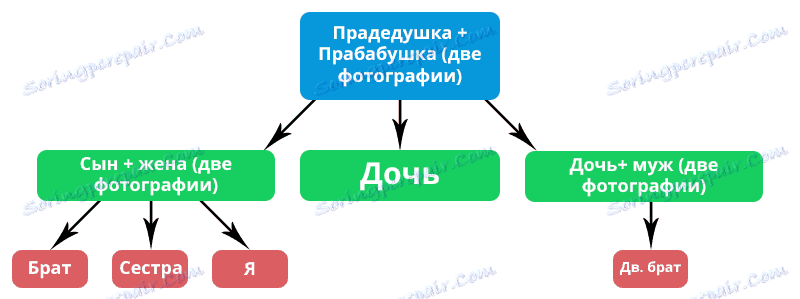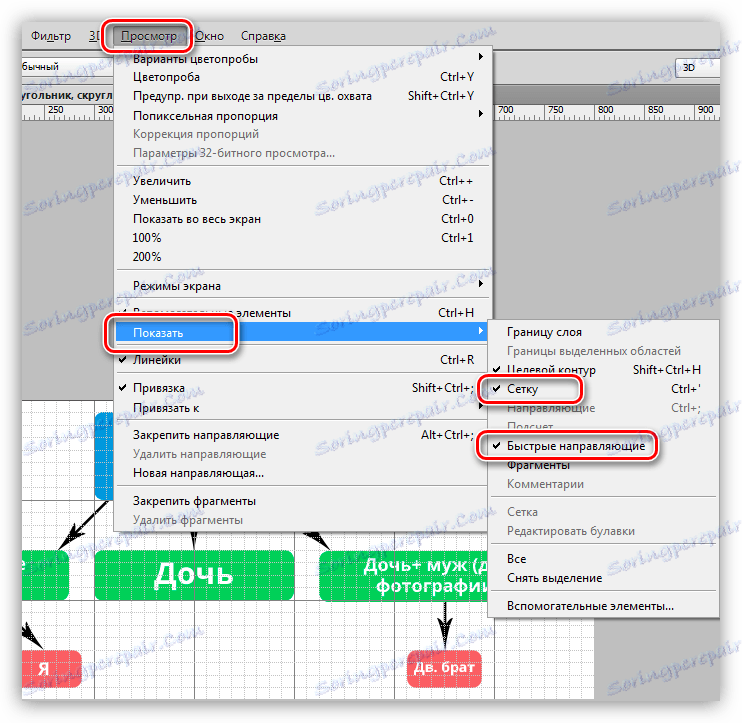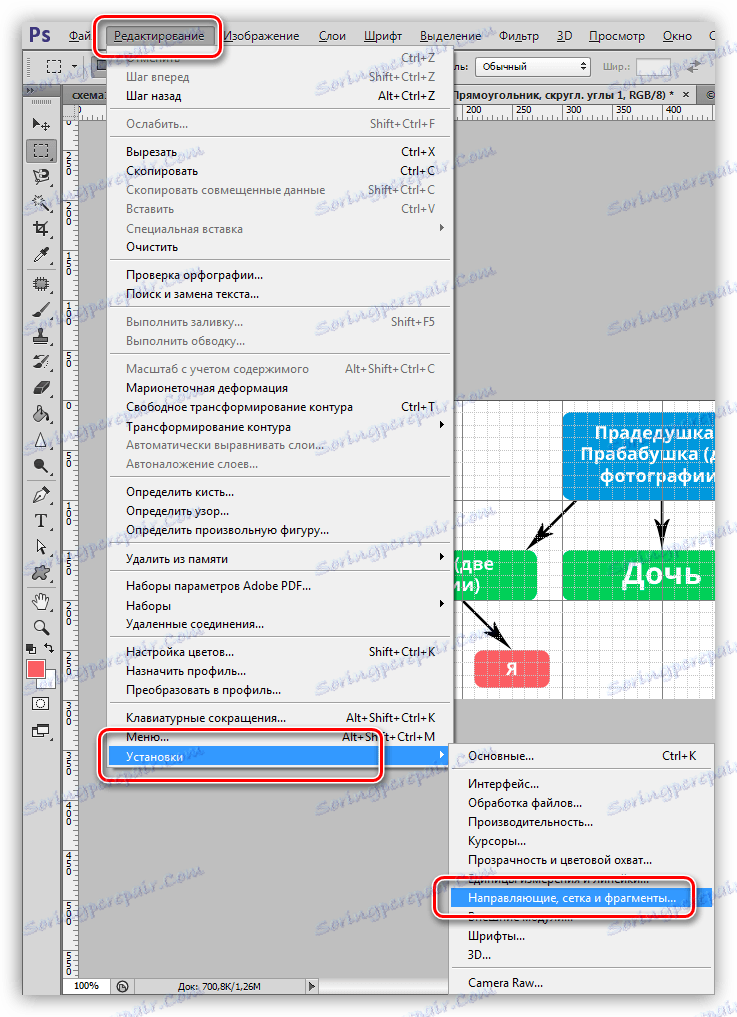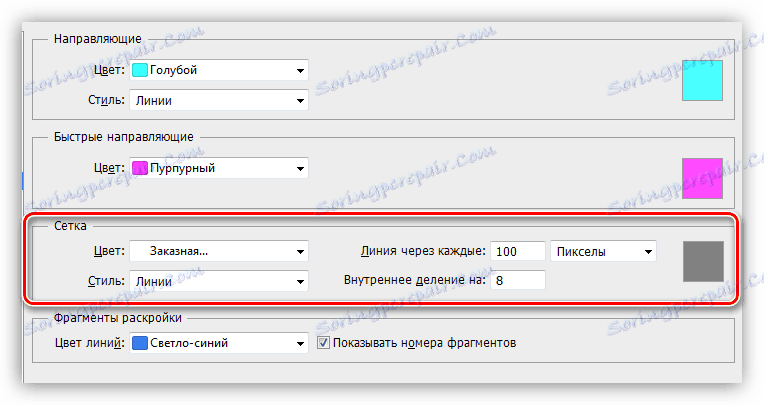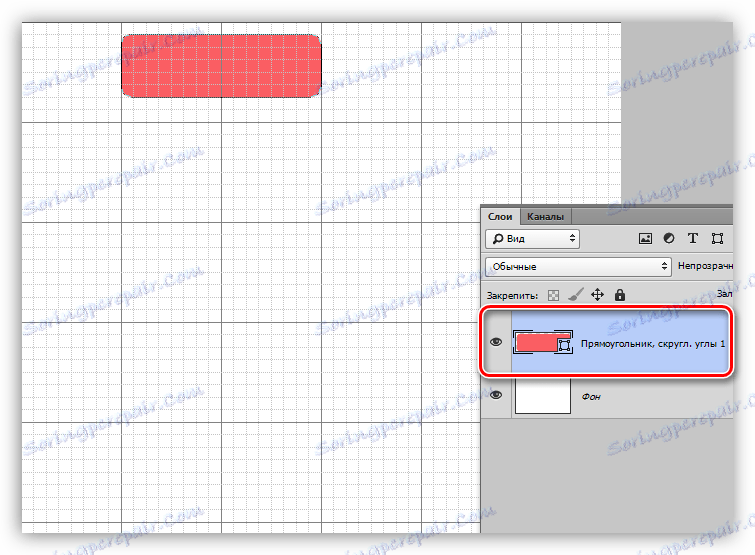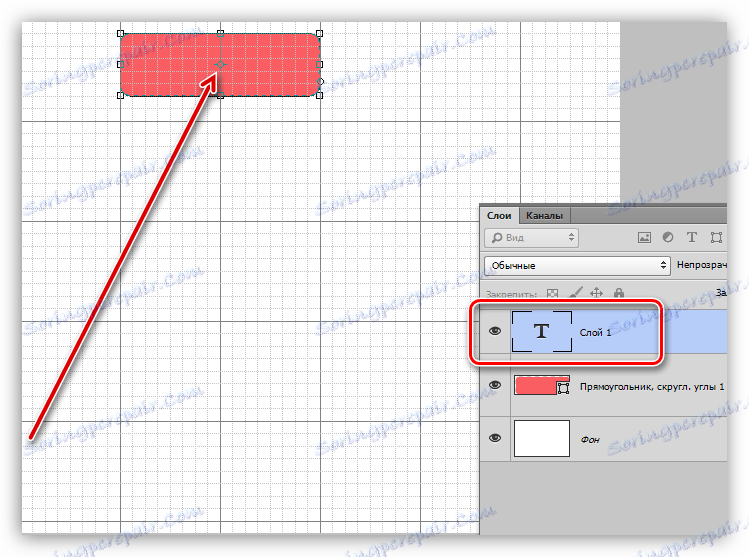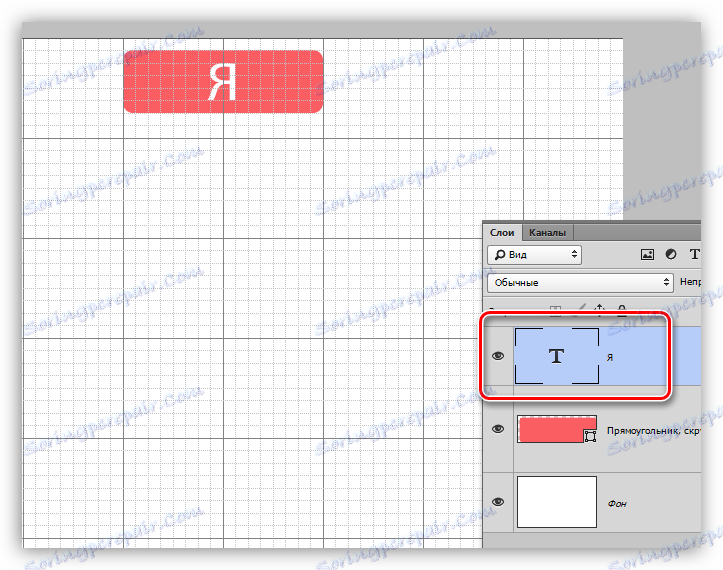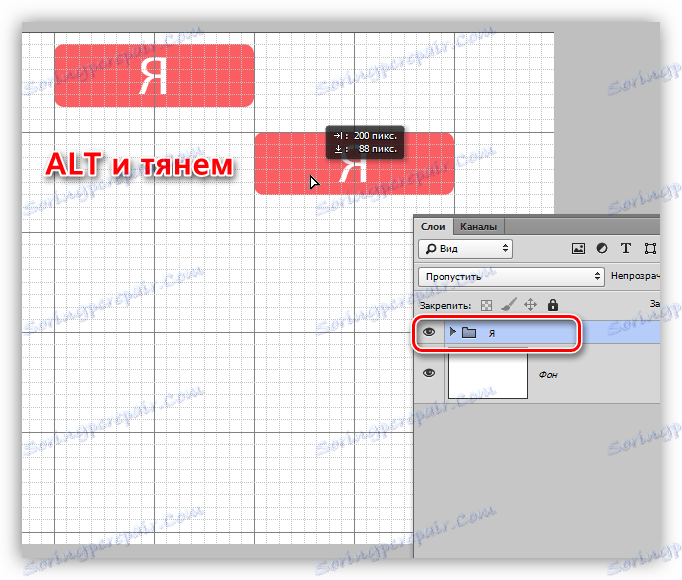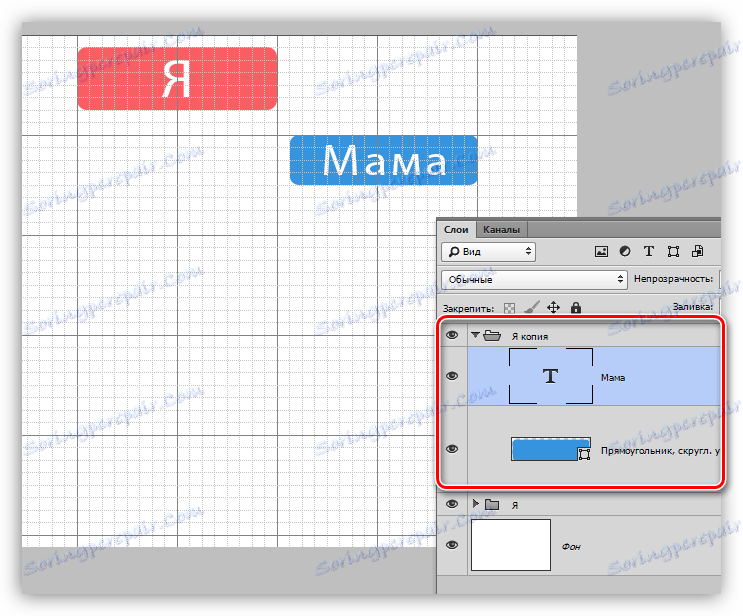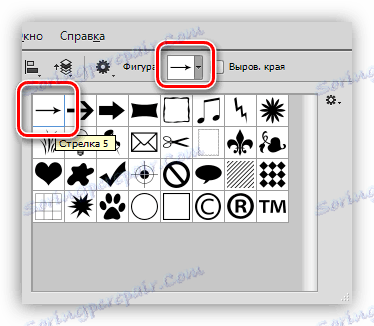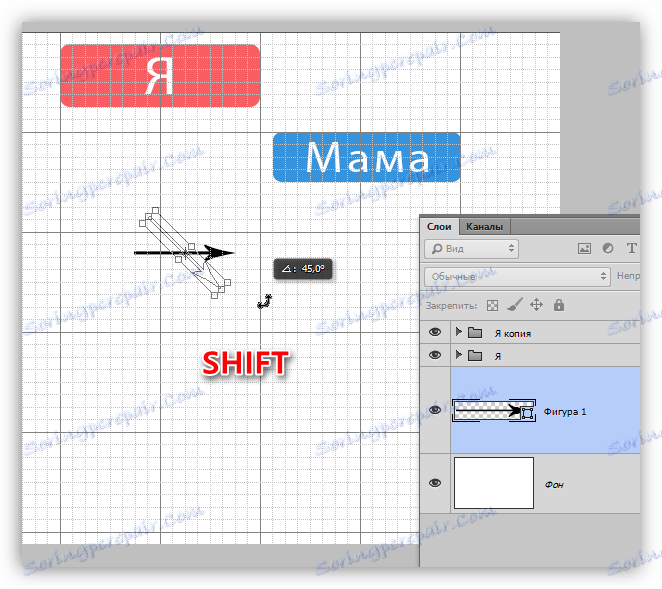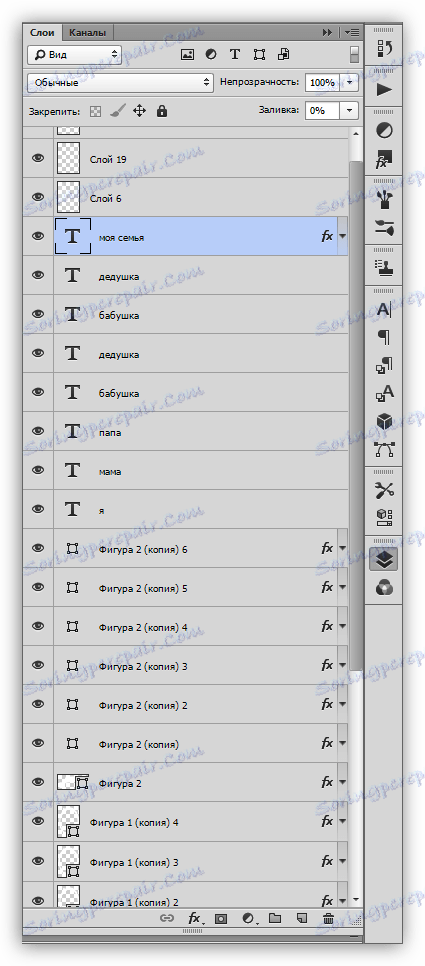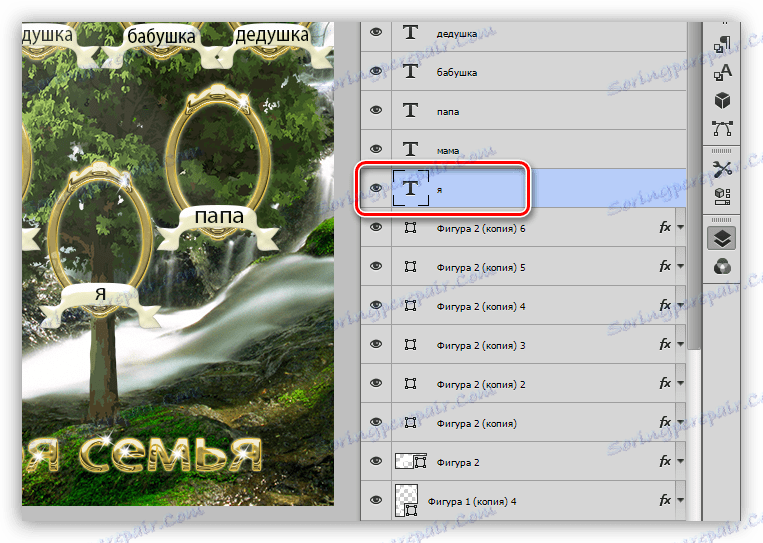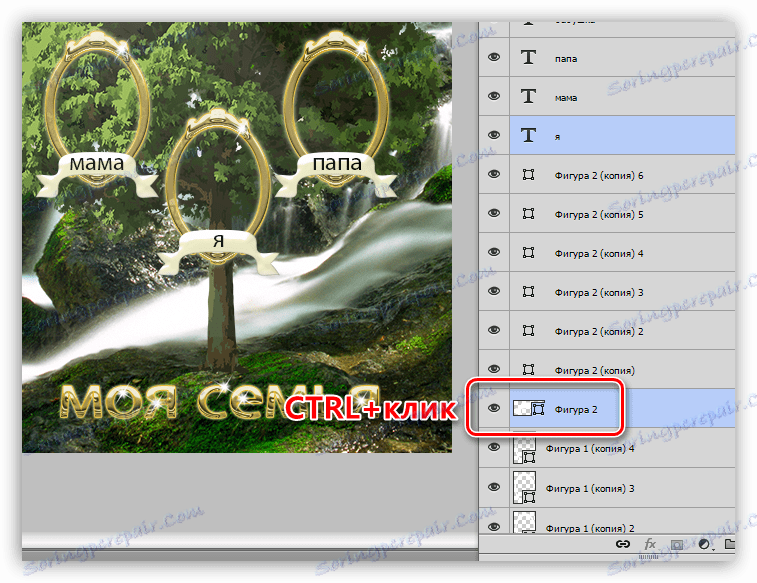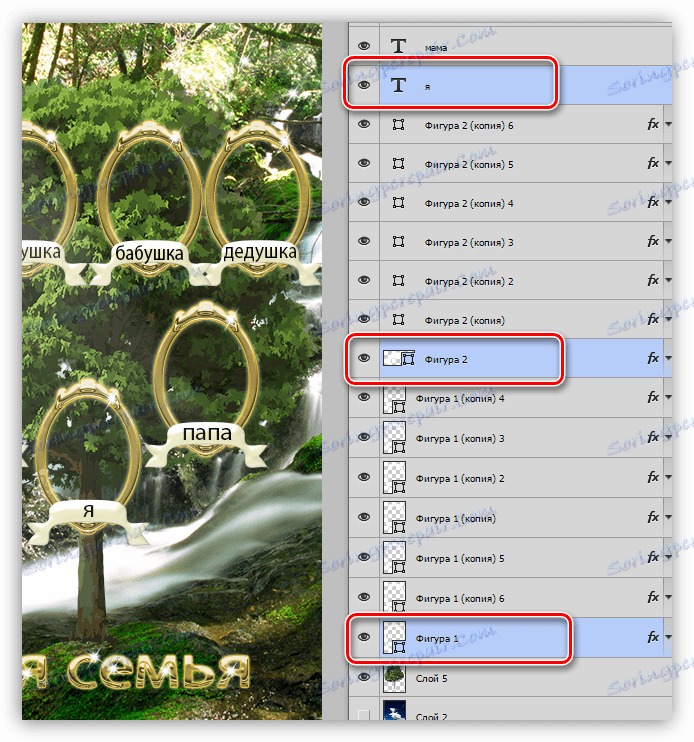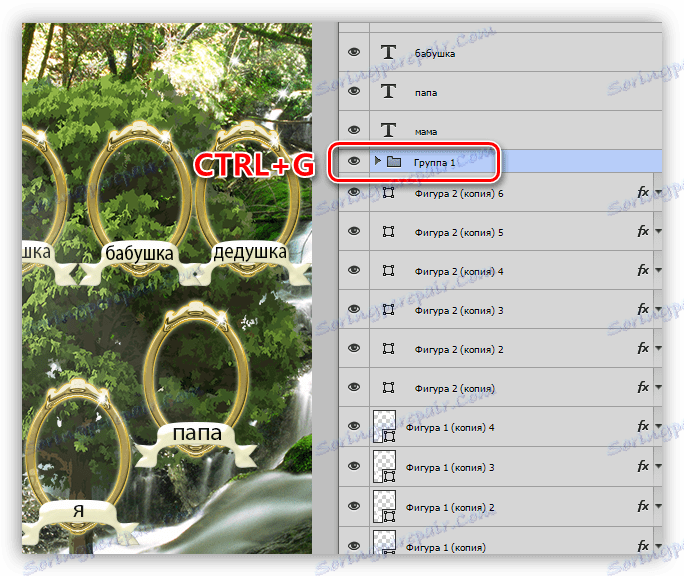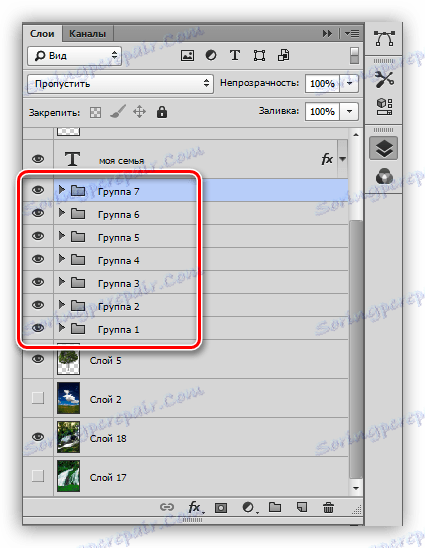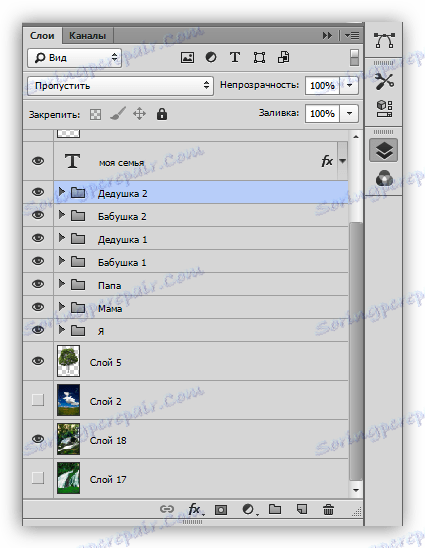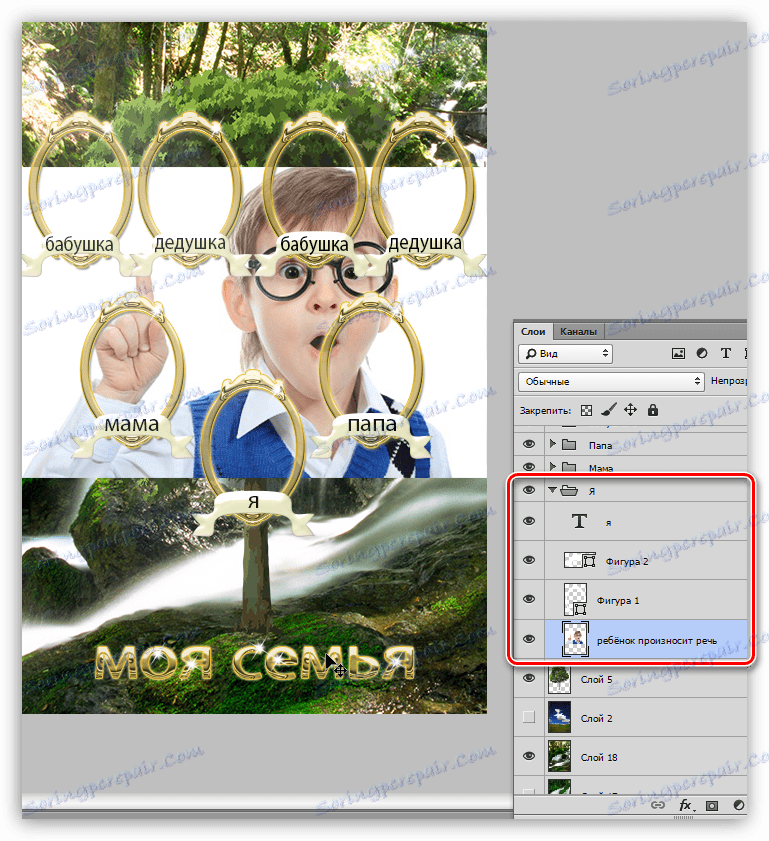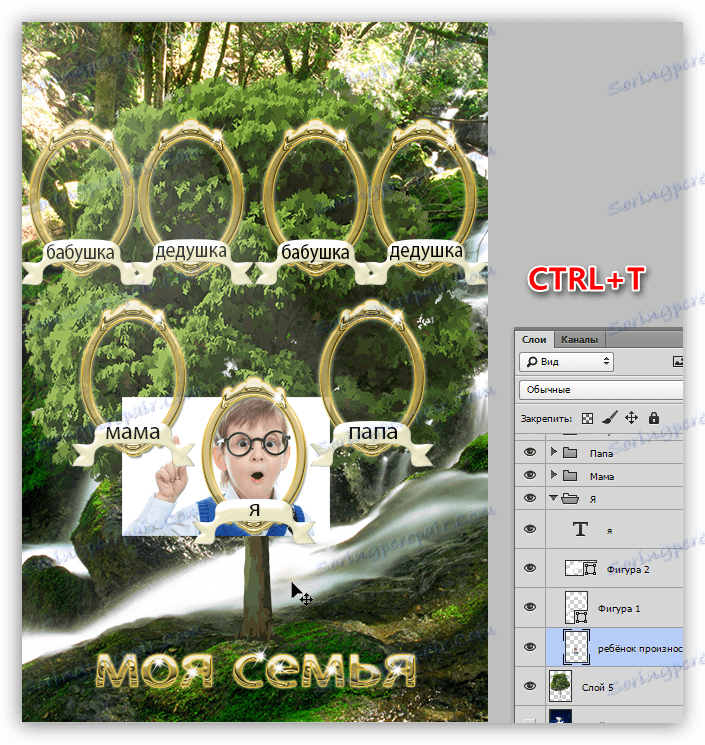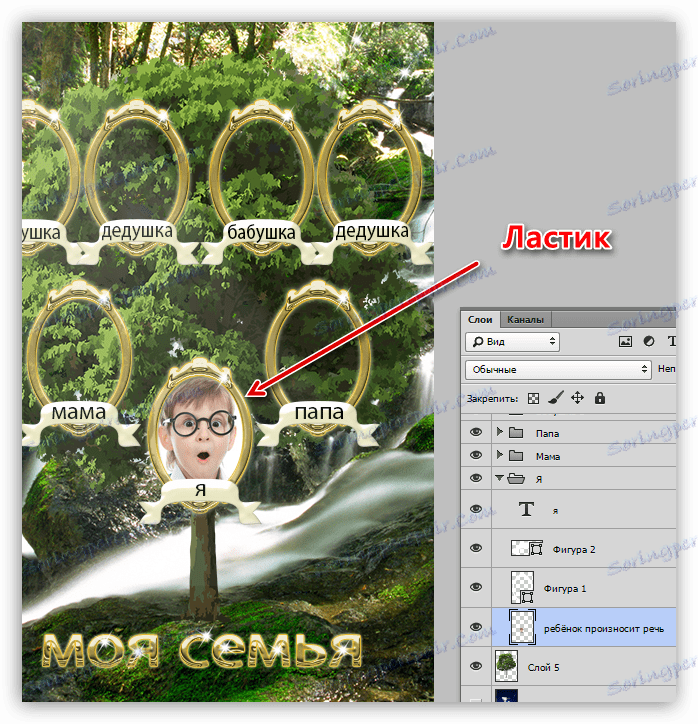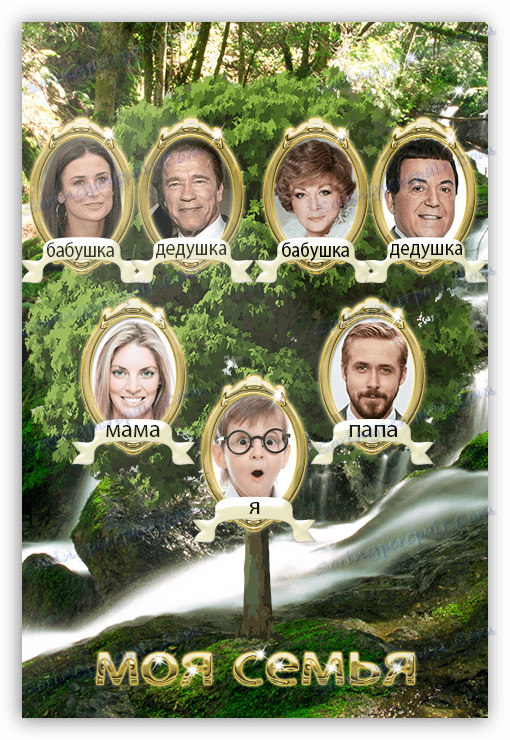Vytvorte rodokmen v programe Photoshop
Genealogický strom je rozvetvený zoznam členov rodiny a (alebo) iných ľudí, ktorí majú súvisiaci alebo duchovný vzťah.
Existuje niekoľko možností na zostavenie stromu a všetky majú špeciálne prípady. Dnes o nich hovoríme a nakreslíme jednoduchý rodokmeň vo Photoshope.
Rodokmeň
Najprv sa rozprávajte o možnostiach. Existujú dve z nich:
- Nachádzate sa v centre pozornosti a vediete pobočky vašich predkov od seba. Schématicky môže byť reprezentovaná nasledovne:
![Schéma pre zostavovanie genealogického stromu začína sami v programe Photoshop]()
- V čele kompozície je predchodca alebo manželský pár, s ktorými vaša rodina začala. V tomto prípade schéma bude vyzerať takto:
![Schéma kompilácie genealogického stromu od predkov spoločnosti Photoshop]()
- Na rôznych pobočkách sú rodiny príbuzných so spoločným predkom v kufri. Takýto strom sa môže vytvoriť ľubovoľne, v akejkoľvek forme.
Vytvorenie rodokmeňa v programe Photoshop pozostáva z troch fáz.
- Zbierajte informácie o predkoch a príbuzných. Je žiaduce nájsť fotografiu a, ak viete, roky života.
- Výkres schémy rodokmeňa. V tejto fáze musíte rozhodnúť o tejto možnosti.
- Umelecký dizajn.
Zhromažďovanie informácií
Tu všetko závisí od toho, koľko vy a vašich príbuzných sa staráte o pamäť vašich predkov. Informácie je možné získať od babičiek a lepšie s prastarými rodičmi a ďalšími príbuznými veku. Ak je známe, že predchodca zastával nejakú pozíciu alebo slúžil v armáde, môže byť potrebné požiadať príslušný archív.
Schéma genealogického stromu
Mnoho zanedbáva túto fázu, pretože jednoduchý rodokmeň (Papa-mama-i) nevyžaduje veľa vyhľadávania. V tom istom prípade, ak sa plánuje zostaviť rozvetvený strom s veľkou hĺbkou generácií, je lepšie zostaviť schému a postupne zaviesť informácie.
Už ste videli príklad schematického zobrazenia rodokmeňa.
Niekoľko tipov:
- Vytvorte veľký dokument, pretože nové dáta môžu byť pridané do procesu pre vstup do rodokmeňa.
- Na jednoduchú obsluhu použite mriežku a rýchle vodidlá, aby ste sa neskôr rozptýlili vyrovnaním prvkov. Tieto funkcie sú zahrnuté v ponuke "Zobraziť - Zobraziť" .
![Mriežka a rýchle príručky vo Photoshope]()
Bunky sú nastavené v menu "Edit - Settings - Guides, Grid and Snippets" .
![Položka ponuky Sprievodcovia a úryvky vo Photoshope]()
V okne s nastaveniami môžete nastaviť interval buniek, počet segmentov, ku ktorým bude každý rozdelený, rovnako ako štýl (farba, vzhľad linky).
![Nastavenie mriežok a fragmentov vo Photoshope]()
Ako súčasti si môžete vybrať ľubovoľný tvar, šípku, výber s náplňou. Neexistujú žiadne obmedzenia.
- Prvý prvok schémy vytvoríme pomocou nástroja "Obdĺžnik so zaoblenými rohmi" .
![Prvým prvkom schémy genealogického stromu vo Photoshope]()
- Vezmite nástroj "Horizontálny text" a vložte kurzor do obdĺžnika.
![Nastavenie kurzora nástroja Horizontálny text vo Photoshope]()
Vytvorte potrebný nápis.
Lekcia: Vytvárať a upravovať text vo Photoshope
![Vytvorenie nápisu prvého prvku genealogického stromu vo Photoshope]()
- Vyberte obe novo vytvorené vrstvy stlačením klávesu CTRL a potom ich vložte do skupiny stlačením klávesov CTRL + G. Skupina sa volá "I" .
![Umiestnenie prvkov schémy genealogického stromu v skupine vo Photoshope]()
- Vyberte nástroj "Presunúť" , vyberte skupinu, stlačte kláves ALT a presuňte plátno v ľubovoľnom smere. Táto akcia automaticky vytvorí kópiu.
![Vytváranie kópie drag-and-drop pomocou klávesy ALT vo Photoshope]()
- V prijatej kópii skupiny môžete zmeniť štítok, farbu a veľkosť ( CTRL + T ) obdĺžnika.
![Zmeňte veľkosť a farbu obdĺžnika vo Photoshope]()
- Šípy môžu byť vytvorené akýmkoľvek spôsobom. Najvhodnejšie a najrýchlejšie z nich je nástroj "Free Shape" . V štandardnej sade je čistá šípka.
![Šípka zo štandardnej množiny v programe Photoshop]()
- Vytvorené šípky je potrebné otočiť. Po vyvolaní volnej transformácie je potrebné držať SHIFT tak, aby sa prvok otáčal o uhol, ktorý je násobkom 15 stupňov .
![Otáčaním šípky stlačením tlačidla SHIFT vo Photoshope]()
Toto boli základné informácie o vytváraní prvkov schémy genealogického stromu vo Photoshope. Potom nasleduje fáza registrácie.
výzdoba
Pre návrh rodokmeňu môžete vybrať dva spôsoby: nakresliť pozadie, rámčeky a stužky pre text alebo nájsť hotovú šablónu PSD na internete. Ideme druhou cestou.
- Prvá vec, ktorú musíte nájsť, je vhodný obrázok. Vykonáva to dotaz v type vyhľadávacieho nástroja "genealogická stromová šablóna PSD" bez úvodzoviek.
Pri príprave na hodinu sa našlo niekoľko zdrojov. Zastavíme sa tu:
![Šablóna PSD genealogického stromu vo Photoshope]()
- Otvorte ho vo Photoshope a pozrite sa na paletu vrstiev.
![Šablóna palety vrstiev pre genealogický strom vo Photoshope]()
Ako môžete vidieť, autor sa neobťažoval zoskupovaním vrstiev, takže sa s tým musíme vyrovnať.
- Vyberte (kliknutím) vrstvu s textom, napríklad "I" .
![Výber vrstvy pre zoskupovanie vo Photoshope]()
Potom hľadáme zodpovedajúce prvky - rámček a pásku. Vyhľadávanie sa vykonáva vypnutím a zapnutím viditeľnosti.
![Vyhľadajte príslušný prvok textu vo Photoshope]()
Po nájdení pásky stlačte CTRL a kliknite na túto vrstvu.
![Výber vrstvy stlačením tlačidla CTRL vo Photoshope]()
Obidve vrstvy sú zvýraznené. Rovnakým spôsobom hľadáme rámček.
![Vyhľadajte prvky zodpovedajúceho textu vo Photoshope]()
Teraz stláčame klávesy CTRL + G a zoskupíme vrstvy.
![Vrstvy vrstiev v skupine vo Photoshope]()
Postup opakujeme so všetkými prvkami.
![Zoskupenie všetkých objektov genealogickej stromovej šablóny vo Photoshope]()
Pre ešte väčší poriadok poskytujeme mená všetkým skupinám.
![Premenujte skupiny šablóny genealogického stromu vo Photoshope Photoshope]()
S takouto paletou funguje oveľa pohodlnejšie a rýchlejšie.
- Do pracovnej oblasti sme umiestnili fotografiu, otvorili príslušnú skupinu a obrázok tam presunuli. Uisťujeme sa, že fotografia bola najnižšia v skupine.
![Umiestnenie fotografie do šablóny genealogického stromu vo Photoshope]()
- Pomocou voľnej transformácie "( CTRL + T ) upravíme veľkosť obrázka s dieťaťom pod rámčekom.
![Upravte fotografie tak, aby vyhovovali voľnej transformácii vo Photoshope]()
- Zvyčajná guma vymazáva zbytočné oblasti.
![Odstráňte nechcené časti fotografie gumou vo Photoshope]()
- Rovnakým spôsobom uvádzame fotografie všetkých príbuzných v šablóne.
![Výsledok vytvorenia genealogického stromu zo šablóny vo Photoshope]()
Na tejto lekcii o tom, ako vytvoriť rodokmeň vo Photoshope, je dokončená. Pristupujte k tejto práci vážne, ak sa plánuje zostaviť rodokmeň svojej rodiny.
Nezabudnite na prípravné práce, ako je predbežné čerpanie schémy. Výber dekorácie je tiež úlohou, ktorá si vyžaduje zodpovedný prístup. Farby a štýly prvkov a pozadia by mali čo najlepšie odrážať povahu a atmosféru rodiny.